
Wir wissen, dass nach längerem Gebrauch des Computers verschiedene Probleme auftreten. Das häufigste ist das Anzeigeproblem. Wenn Sie also in Win7 auf ungewöhnliche Anzeigefarben stoßen, Der Herausgeber hat die Gründe für abnormale Anzeigefarben und ihre Lösungen geklärt. Schauen wir uns diese im Detail an.

1. Rufen Sie das lokale Win7-Richtlinienfenster auf (Tastenkombination „WIN+R“), geben Sie „gpedit.msc“ ein Drücken Sie die Eingabetaste;
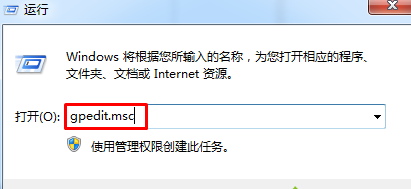
2. Im Fenster des Systemrichtlinieneditors erweitern wir auf der linken Seite: „Benutzerkonfiguration“ – „Administrative Vorlagen“ – „Systemsteuerung“ – danach finden wir auf der rechten Seite -Klicken Sie auf den Eintrag: Verhindern Sie Änderungen an der Farbe und dem Erscheinungsbild des Fensters und setzen Sie es auf „Aktiviert“.
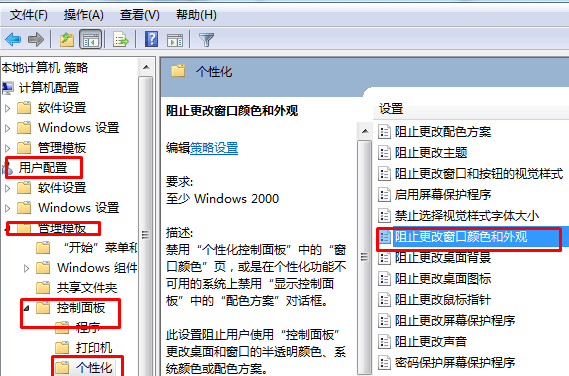
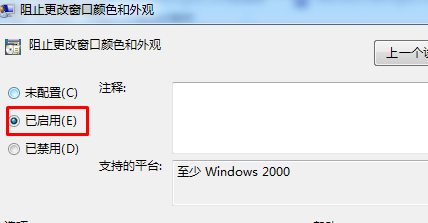 Probleme im Zusammenhang mit Computer-Farbeinstellungen
Probleme im Zusammenhang mit Computer-FarbeinstellungenDas obige ist der detaillierte Inhalt vonFarbeinstellungen auf einem Win7-Computer wiederherstellen. Für weitere Informationen folgen Sie bitte anderen verwandten Artikeln auf der PHP chinesischen Website!
 Welche Funktionen gibt es zum Erstellen von Websites?
Welche Funktionen gibt es zum Erstellen von Websites?
 Ist OnePlus oder Honor besser?
Ist OnePlus oder Honor besser?
 Massenhandelsplattform
Massenhandelsplattform
 So registrieren Sie einen dauerhaften Website-Domainnamen
So registrieren Sie einen dauerhaften Website-Domainnamen
 Die Beziehung zwischen js und vue
Die Beziehung zwischen js und vue
 Was bedeutet Datenintelligenz?
Was bedeutet Datenintelligenz?
 Lösung für Ordner-Exe-Viren
Lösung für Ordner-Exe-Viren
 Der Unterschied zwischen Scratch und Python
Der Unterschied zwischen Scratch und Python




